إذا كنت متخصصًا في تكنولوجيا المعلومات ، فمن المحتمل أنك قد صادفت رسالة الخطأ التالية: 'لا يمكن فتح ملف Excel في طريقة العرض المحمية'. قد تكون هذه مشكلة محبطة ، ولكن هناك بعض الأشياء التي يمكنك القيام بها لإصلاحها.
أولاً ، حاول فتح الملف في برنامج مختلف ، مثل Microsoft Word. إذا لم يفلح ذلك ، فإن الخطوة التالية هي محاولة فتح الملف في متصفح مختلف. إذا كنت تستخدم Internet Explorer ، فحاول فتح الملف في Google Chrome أو Mozilla Firefox. إذا كنت تستخدم Google Chrome ، فحاول فتح الملف في Internet Explorer أو Mozilla Firefox. وإذا كنت تستخدم Mozilla Firefox ، فحاول فتح الملف في Google Chrome أو Internet Explorer.
إذا لم ينجح أي من هذه الخيارات ، فإن الخطوة التالية هي فحص الملف بحثًا عن الأخطاء. للقيام بذلك ، افتح الملف في Microsoft Excel وانقر على قائمة 'ملف'. ثم انقر فوق 'فتح'. بعد ذلك ، انقر فوق قائمة 'الأدوات' ثم انقر فوق 'تدقيق الأخطاء'. أخيرًا ، انقر فوق 'التحقق من وجود أخطاء'.
إذا كنت لا تزال غير قادر على فتح الملف ، فقد تحتاج إلى الاتصال بالشخص الذي أنشأ الملف واطلب منه حفظ الملف بتنسيق مختلف. على سبيل المثال ، قد يحتاجون إلى حفظ الملف كملف .xlsx بدلاً من ملف .xls. أو قد يحتاجون إلى حفظ الملف في إصدار مختلف من Microsoft Excel. في كلتا الحالتين ، يجب أن يكونوا قادرين على تزويدك بملف يمكنك فتحه.
إذا رأيت تعذر فتح الملف في الوضع المحمي عند فتح Microsoft Excel ، يمكن أن تساعدك الحلول المدرجة في هذا المنشور في حل هذه المشكلة. بينما واجه معظم المستخدمين هذا الخطأ في Microsoft Excel ، فقد ترى هذا الخطأ في Microsoft Word أيضًا.
ويندوز 10 يزيل التحديثات المعلقة

لا يمكن فتح ملف Excel في طريقة العرض المحمية
إذا أظهر Microsoft Excel ' تعذر فتح الملف في الوضع المحمي 'عند فتح الملف ، جرب الحلول أدناه:
- تغيير اسم الملف
- تجديد المكتب
- فتح الملف
- قم بتغيير إعدادات مركز التوثيق
- تحقق مما إذا كان خيار تبادل البيانات الديناميكي ممكّنًا
- مكتب تصليح
- قم بإلغاء تثبيت المكتب وإعادة تثبيته
دعونا نلقي نظرة على كل هذه الإصلاحات بالتفصيل.
1] تغيير اسم الملف
قبل تجربة أي طريقة لاستكشاف الأخطاء وإصلاحها ، قم بتغيير اسم الملف الخاص بك ثم تحقق مما إذا كنت تحصل على نفس رسالة الخطأ. نجحت هذه الحيلة للعديد من المستخدمين. ومن ثم ، يجب أن يعمل هذا أيضًا من أجلك. إذا لم يفلح ذلك ، فجرّب الإصلاح المحتمل التالي.
يتغير تخطيط لوحة مفاتيح Windows 10 باستمرار
2] تحديث المكتب
يمكنك البحث عن تحديثات المكتب يدويًا. يمكن أن يؤدي تحديث Microsoft Office إلى إصلاح العديد من الأخطاء والمشكلات. ستساعدك الخطوات التالية في التحقق من وجود تحديثات لـ Microsoft Office:
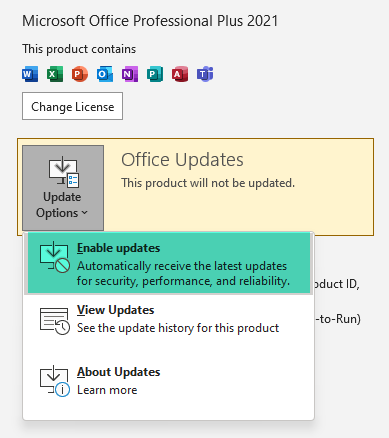
- افتح أي تطبيق Microsoft Office ، Word ، PowerPoint ، Excel ، إلخ.
- اذهب إلى ' ملف> حساب ».
- سوف ترى تحديثات المكتب قسم.
- انقر ' خيارات التحديث> التحديث الآن ».
3] فتح الملف
إذا استمرت المشكلة ، فافتح الملف الذي تواجه مشكلة فيه. لفتح ملف ، قم بما يلي:
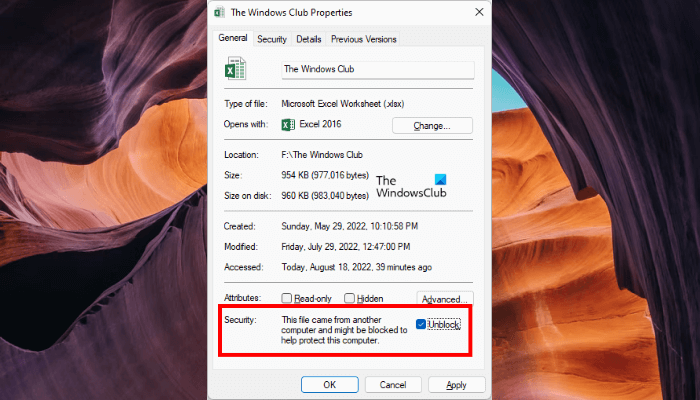
- انقر بزر الماوس الأيمن فوق ملف Excel.
- يختار صفات . أو انقر فوق الزر Alt + Enter مفاتيح لفتح خصائص الملف.
- تحت عام علامة التبويب ، تحقق الغاء القفل خانة الاختيار.
- انقر يتقدم ثم انقر فوق بخير .
يجب أن هذا حل هذه القضية.
3] تغيير إعدادات مركز التوثيق.
تشير رسالة الخطأ إلى أن Microsoft Excel لا يمكنه فتح الملف المحدد في طريقة العرض المحمية. لذلك ، إذا قمت بتعطيل طريقة العرض المحمية في إعدادات مركز التوثيق ، فيمكن إصلاح الخطأ. اتبع الخطوات أدناه لتعطيل طريقة العرض المحمية في Microsoft Excel.
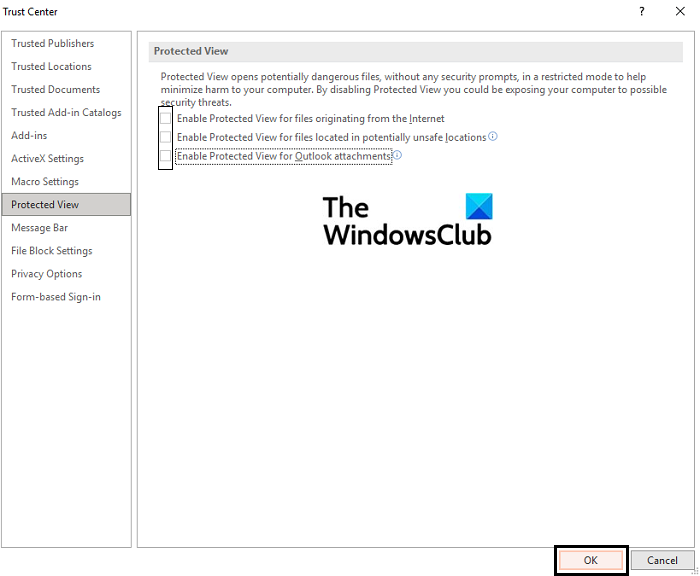
اللعبة لا تظهر في خلاط الصوت
- يفتح مايكروسوفت اكسل .
- اذهب إلى ' ملف> خيارات> مركز التوثيق ».
- انقر الآن على إعدادات مركز التوثيق زر.
- يختار مشهد محمي من الجانب الأيسر.
- قم بإلغاء تحديد جميع الخيارات على الجانب الأيمن.
- انقر فوق 'موافق' لحفظ التغييرات الخاصة بك.
- انقر فوق 'موافق' مرة أخرى للإغلاق خيارات Excel نافذة او شباك.
5] تحقق مما إذا كان خيار تبادل البيانات الديناميكي ممكّنًا.
بشكل افتراضي ، يظل وضع DDE معطلاً في Excel. ولكن إذا تم تمكينه ، فقد تواجه مشاكل مع Excel ، مثل مشاكل بدء تشغيل ملفات Excel أو Excel. تحقق مما إذا كان هذا الوضع ممكّنًا أم لا. إذا كانت الإجابة بنعم ، قم بتعطيلها. ستساعدك الإرشادات التالية في هذا:
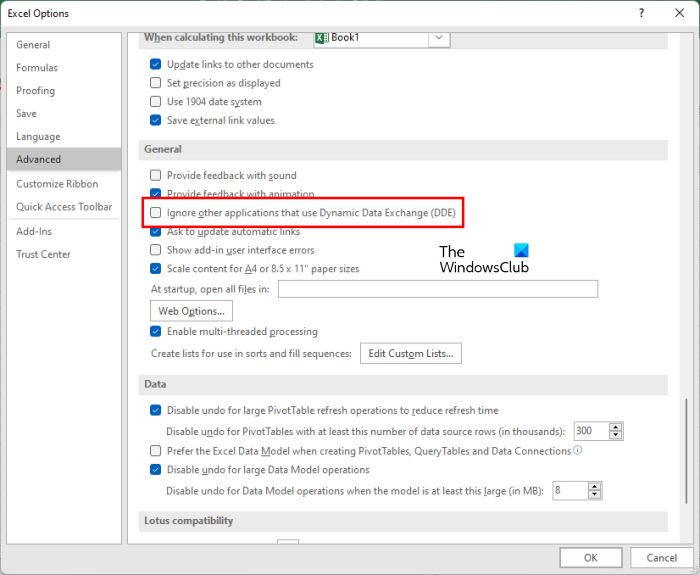
- افتح برنامج Excel.
- اذهب إلى ' ملف> خيارات> خيارات متقدمة ».
- انتقل لأسفل للعثور عام قسم.
- لو تجاهل التطبيقات الأخرى التي تستخدم تبادل البيانات الديناميكي (DDE) تم تحديد خانة الاختيار ، قم بإلغاء تحديدها وانقر فوق بخير .
6] مكتب إصلاح
إذا استمرت المشكلة ، فقد تكون بعض ملفات Office تالفة. في هذه الحالة ، قد يؤدي إصلاح Microsoft Office إلى حل المشكلة. أولاً ، جرب الإصلاح السريع. إذا لم يفلح ذلك ، فقم بتشغيل الإصلاح عبر الإنترنت. يجب أن هذا حل هذه القضية.
7] قم بإلغاء تثبيت Office وإعادة تثبيته
إذا لم يساعدك أي من الحلول المذكورة أعلاه ، فقم بإلغاء تثبيت Microsoft Office وإعادة تثبيته. قبل حذف المكتب ، تأكد من أن لديك مفتاح المنتج الخاص بك. سيتم استخدام مفتاح المنتج لإعادة تنشيط Microsoft Office.
يقرأ : زر حفظ غير نشط في Word و Excel و PowerPoint.
كيف يمكنني منع ملف من الفتح في طريقة العرض المحمية؟
تشير رسالة الخطأ إلى أنه لا يمكن فتح الملف المحدد في طريقة العرض المحمية. لذلك ، فإن الحل الفعال لحل هذا الخطأ هو تعطيل طريقة العرض المحمية. بدلاً من ذلك ، يمكنك أيضًا محاولة تغيير اسم الملف الخاص بك لأن هذه الخدعة ساعدت العديد من المستخدمين. في هذه المقالة ، أوضحنا بالتفصيل كيفية إصلاح هذا الخطأ في Excel.
تنزيلات ملف فرس النهر
كيف تجبر ملف Excel على الفتح في الوضع المحمي؟
يمكنك فتح أي ملف Excel في الوضع المحمي. للقيام بذلك ، قم أولاً بتمكين مشهد محمي في خيارات Excel. بعد أن أقيمت إعدادات قفل الملف . ستساعدك الخطوات التالية في هذا:
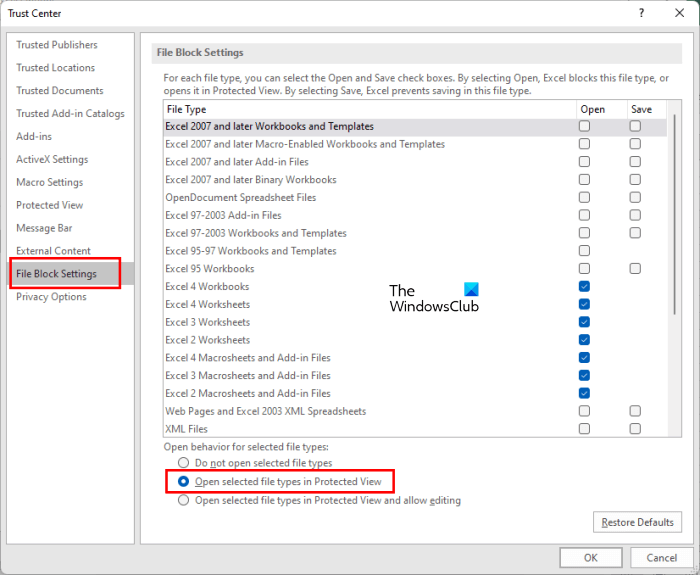
- يفتح مايكروسوفت اكسل .
- اذهب إلى ' ملف> خيارات> مركز التوثيق ».
- مفتوح الان إعدادات مركز التوثيق .
- يختار مشهد محمي على الجانب الأيسر ، ثم قم بتمكين الخيارات الثلاثة على الجانب الأيمن.
- حدد الآن إعدادات قفل الملف من الجانب الأيسر.
- على الجانب الأيمن حدد يفتح حدد المربعات الخاصة بأنواع الملفات التي تريد فتحها في طريقة العرض المحمية.
- حدد الآن افتح أنواع الملفات المحددة في طريقة العرض المحمية زر الاختيار أدناه.
- انقر بخير لحفظ التغييرات.
- انقر بخير مرة أخرى لإغلاق نافذة خيارات Excel.
آمل أن تساعدك الحلول الواردة في هذا المنشور في حل المشكلة.
اقرأ أكثر : كيفية إصلاح مشكلات طباعة Excel في نظام التشغيل Windows 11/10.















